新規作成日 2019-05-07
最終更新日
リトルサーバーのFTP設定の説明
リトルサーバーの設定例
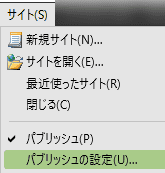
サイトから、パブリッシュ設定を選択します。
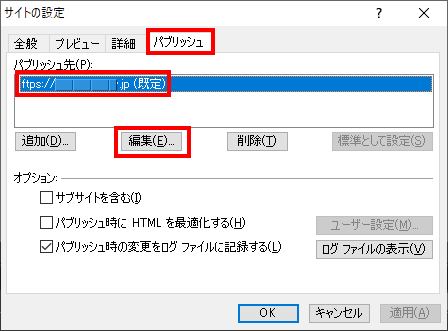
パブリッシュタブを選択し、設定を変更するパブリッシュ先を選択します。そして、設定をクリックします。
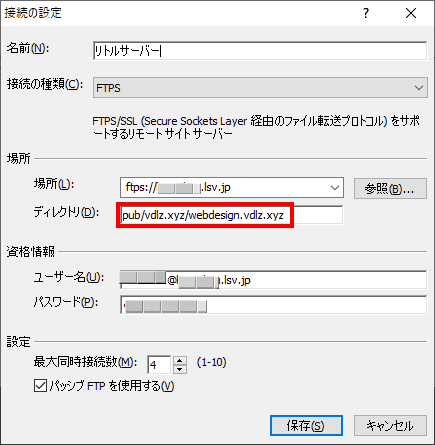
ディレクトリ設定を追加すると、Webサイトが格納されたフォルダに最初から移動することができます。
重要
2019-09-16のサーバートラブル以降、サーバーの設定が変更されたようです。その結果、ExpressionWeb4では、リトルサーバーに、ftps接続できません。
ftpで設定して、使用してください。
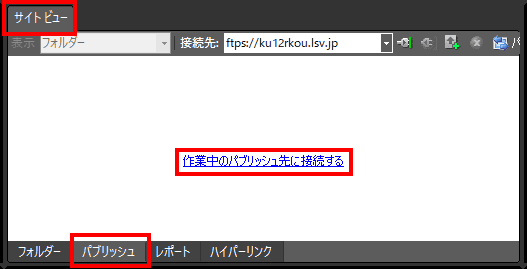
サイトビューのタブを選択し、パブリッシュのタブを選択した後、作業中のパブリッシュ先に接続するをクリックします。
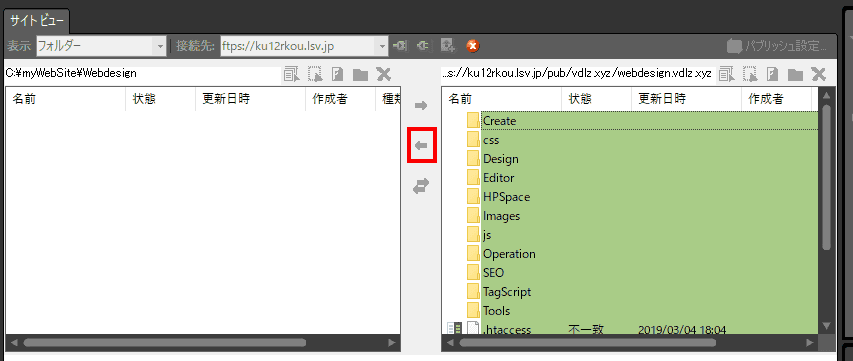
右側の枠がサーバーの内容です。右側の枠ですべてのファイルを選択し、左側を向いた矢印をクリックして、サーバー上のファイルをローカルサイトのフォルダにコピーします。

終了したら接続を切断します。
これで、サーバー上のファイルをローカルサイトのフォルダにコピーすることができました。
参考